
Table des matières:
- Auteur John Day [email protected].
- Public 2024-01-30 09:09.
- Dernière modifié 2025-01-23 14:46.

Dans ce didacticiel, nous apprendrons comment créer une calculatrice simple et standard avec CloudX, veuillez cliquer sur Si vous n'avez rien lu sur le clavier d'interfaçage avec CloudX auparavant, ici, notre objectif est de vous apprendre comment développer votre propre calculatrice matérielle utilisant cloudX M633.
Notre objectif est de pouvoir concevoir une calculatrice capable de faire des additions (+), des soustractions (-), des multiplications (*) et des divisions (/) avec des résultats en nombres décimaux aussi bas que 0,0000001 et en nombres entiers jusqu'à 90000000. La calculatrice a la capacité de détecter les erreurs mathématiques, etc. Chaque enfant, étudiant et amateur devrait être capable de réaliser ce projet fantastique.
Étape 1: EXIGENCES MATÉRIELLES


1x microcontrôleur CloudX
1x carte logicielle CloudX
1x câble USB
1x clavier matriciel 4x4
1x 16x2 fils de cavalier LCD
1x résistance 1kΩ
4x 10kΩ Résistances
Étape 2: CONNEXION PIN
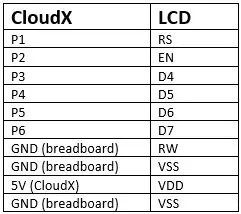
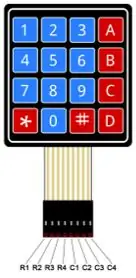
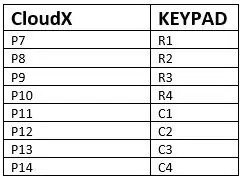
Broches de connexion CloudX avec LCD et broches de connexion CloudX avec clavier
Étape 3: SCHÉMA DE CIRCUIT
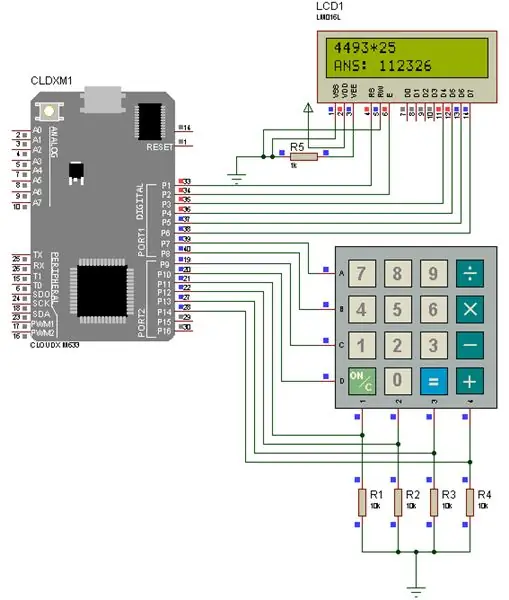
Étape 4: LOGICIEL
/* * Fichier: Smart KeyPad Lock System.c
* Auteur: sweat à capuche
*
* Créé le 20 mars 2018, 11:21
*/
#comprendre
#comprendre
#comprendre
#comprendre
#define NumberOfRows 4 // définit l'affichage sur quatre lignes
#define NumberOfColumns 4 // définit l'affichage sur trois colonnes
char KeypadCharacters[NumberOfRows][NumberOfColumns] = {
'1', '2', '3', '+', '4', '5', '6', '-', '7', '8', '9', '*', 'C', '0', '=', '/'
};
char RowPins[NumberOfRows] = {7, 8, 9, 10};
char ColumnsPins[NumberOfColumns] = {11, 12, 13, 14};
char Keys, a=0, check =0, operation=0, signa=0, signb=0;
réponse flottante signée;
car * Préponse;
car Aréponse[10];
entrée longue signée;
char Ainputa[10];
entrée longue signéeb;
char Ainputb[10];
mettre en place(){
KeypadSetting (PULLDOWNCOL, RowPins, ColumnsPins, NumberOfRows, NumberOfColumns, KeypadCharacters);
lcdSetting (1, 2, 3, 4, 5, 6);
lcdCmd(lcd_clear);
lcdCmd(cursor_off);
lcdWriteText(1, 1, " CALCULATRICE AVEC");
lcdWriteText(2, 1, " NUAGE ");
retardMs(2000);
lcdCmd(lcd_clear);
lcdCmd(cursor_blink);
boucle(){
Clés=getKey();
if(Clés!=0 && Clés=='C'){
lcdCmd(lcd_clear);
lcdCmd(cursor_blink);
pour(a=0; a<10; a++){
Ainputa[a]=0;
Entréeb[a]=0;
Une réponse[a]=0;
}
a=0;
opération=0;
vérifier = 0;
signe =0;
signeb =0;
}
if(check == 1 && Clés!=0 && Clés=='='){
lcdCmd(cursor_off);
inputa = atoi(Ainputa);
inputb = atoi(Ainputb);
if(signa=='-'){
entréea = -(entrée);
}
if(signb=='-'){
entréeb = -(entréeb);
}
if(opération == '+'){
réponse = entréea + entréeb;
longTostr(Aréponse, réponse, DEC);
}
if(opération == '-'){
réponse = entréea - entréeb;
longTostr(Aréponse, réponse, DEC);
}
if(opération == '*'){
réponse = entréea * entréeb;
longTostr(Aréponse, réponse, DEC);
}
if(opération == '/'){
réponse = (float)inputa / (float)inputb;
Préponse = floatTostr(réponse);
if(entrée > entréeb){
Préponse[5]=0;
}
}
if(opération == '/'){
lcdWriteText(2, 1, "ANS: ");
lcdWriteTextCP(Préponse);
}
autre {
lcdWriteText(2, 1, "ANS: ");
lcdWriteTextCP(Aanswer);
}
}
if(Keys!=0 && (Keys=='+' || Keys=='-' || Keys=='*' || Keys=='/')){
if(opération != 0 && a==0 && signb ==0 && (Clés=='-'||Clés=='+')){
lcdWriteCP(Clés);
if(Clés=='-' || Clés=='+'){
signb = Clés;
}
}
if(opération == 0 && a == 0 && signa ==0 && (Keys=='-'||Keys=='+')){
lcdWriteCP(Clés);
if(Clés=='-' || Clés=='+'){
signa = Clés;
}
}
if(opération == 0 && a != 0){
lcdWriteCP(Clés);
opération = Touches;
a=0;
}
}
if (Keys!=0 && (Keys=='0'||Keys=='1'||Keys=='2'||Keys=='3'||Keys=='4'||Keys= ='5'||Clés=='6'||Clés=='7'||Clés=='8'||Clés=='9')){
if(opération != 0){
lcdWriteCP(Clés);
Ainputb[a] = Clés;
a++;
vérifier=1;
}
if(opération == 0){
lcdWriteCP(Clés);
Ainputa[a] = Clés;
a++;
}
}
}
}
Conseillé:
Calculatrice Arduino utilisant le clavier 4X4 : 4 étapes (avec photos)

Calculatrice Arduino utilisant le clavier 4X4 : Dans ce tutoriel, nous allons construire notre propre calculatrice avec Arduino. Les valeurs peuvent être envoyées via un clavier (clavier 4×4) et le résultat peut être visualisé sur un écran LCD. Cette calculatrice pourrait effectuer des opérations simples comme l'addition, la soustraction, la multiplication
Calculatrice binaire 4 bits : 11 étapes (avec photos)

Calculatrice binaire 4 bits : J'ai développé un intérêt pour la façon dont les ordinateurs fonctionnent à un niveau fondamental. Je voulais comprendre l'utilisation de composants discrets et les circuits nécessaires pour accomplir des tâches plus complexes. Un élément fondamental important dans un processeur est le
Comment faire une calculatrice simple en Java : 10 étapes

Comment faire une calculatrice simple en Java : il s'agit d'une introduction simple au langage de programmation Java destiné aux personnes ayant peu ou pas de connaissances en programmation. eclipse.org/downloads
Introduction à la calculatrice Java simple : 9 étapes

Intro de la calculatrice Java simple : Calculatrice Java simpleIntro: Dans ce projet, nous vous apprendrons à créer une calculatrice simple en Java. Nous supposerons que vous avez déjà installé l'IDE Eclipse (environnement de développement intégré). Si vous ne possédez pas déjà ce logiciel
Calculatrice Arduino la plus simple : 5 étapes

Calculatrice Arduino la plus simple : voici ma version de la calculatrice arduino la plus simple de tous les temps. Idéal pour les débutants en tant que projet pour les débutants arduino
